아이패드: SIM 카드 삽입 및 제거 방법
이 튜토리얼을 통해 Apple 아이패드에서 SIM 카드를 액세스하는 방법을 배워보세요.
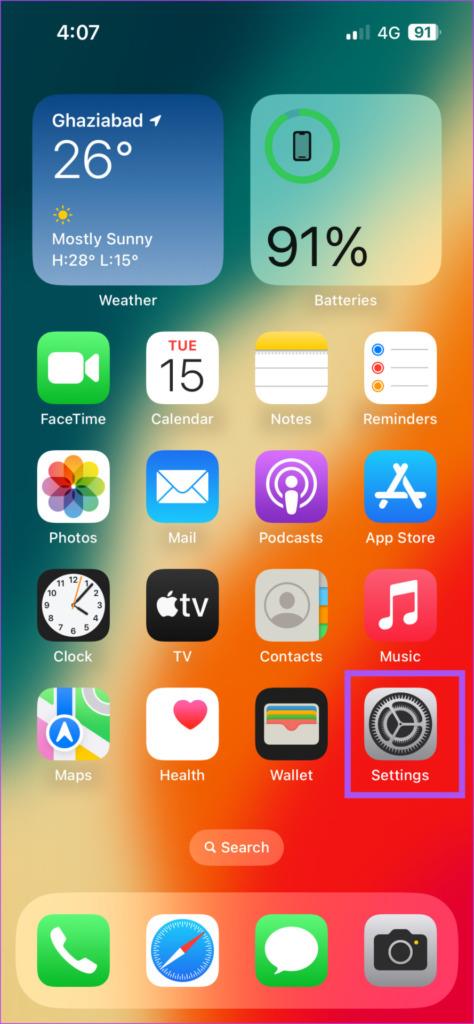
Apple은 iPhone, iPad, Mac을 위한 최고의 보안 기능을 제공합니다. 점점 더 많은 Apple 사용자가 미성년자 범주에 속하므로 부모는 자녀에게 안전한 온라인 경험을 보장해야 합니다. 예방 조치로 Apple은 민감한 콘텐츠 경고 기능을 도입했습니다.
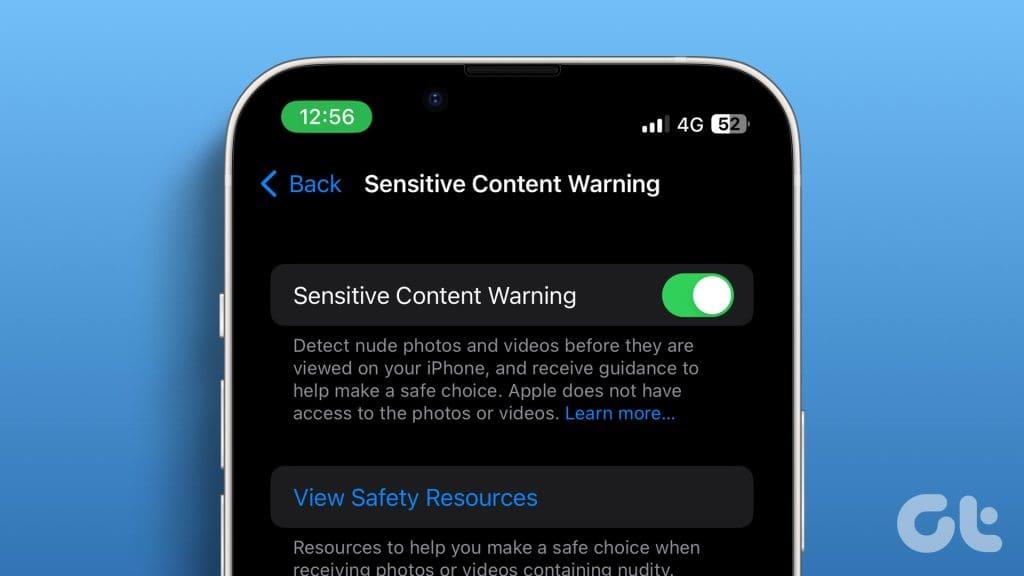
이 게시물에서는 iPhone, iPad 및 Mac에서 민감한 콘텐츠 경고를 활성화하는 단계를 공유합니다. 우리는 해당 소프트웨어의 공개 베타 버전을 사용하고 있습니다. 하지만 이 기능은 안정적인 OS 릴리스 이후에도 사용할 수 있습니다.
이름에서 알 수 있듯이 민감한 콘텐츠 경고는 과도한 노출, 노골적인 폭력, 동물 학대 및 기타 유발 경험과 같은 민감한 콘텐츠에 노출될 위험을 알려줄 수 있습니다. 이 기능은 연락처 앱의 FaceTime, 메시지, AirDrop 및 연락처 포스터에서 작동합니다. 어떤 형태로든 미디어를 수신하거나 해당 앱에서 민감한 콘텐츠를 보게 되면 안전한 선택을 하고 보지 않도록 하라는 알림을 받게 됩니다.
이 기능은 iOS 17 출시와 함께 iPhone 사용자에게 도입되었습니다. iPhone이 가장 일반적인 장치이고 민감한 콘텐츠를 수신하기 쉽기 때문에 iPhone부터 시작합니다. 켜는 방법은 다음과 같습니다.
1단계: iPhone에서 설정 앱을 열고 개인정보 보호 및 보안을 선택하세요.
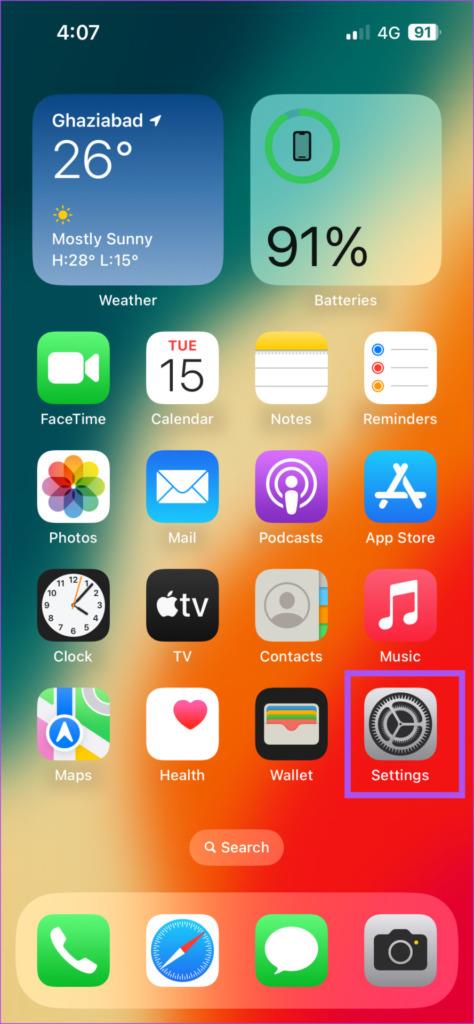
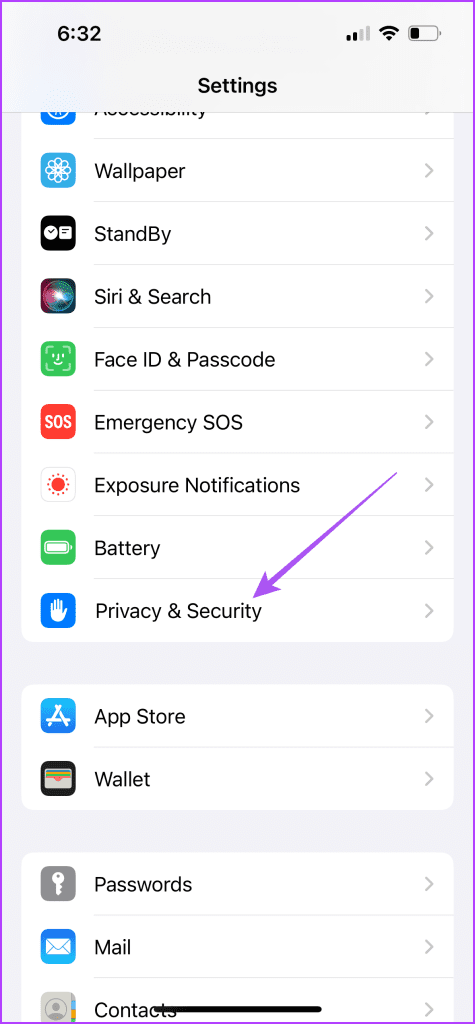
3단계: 아래로 스크롤하여 민감한 콘텐츠 경고를 탭하세요.
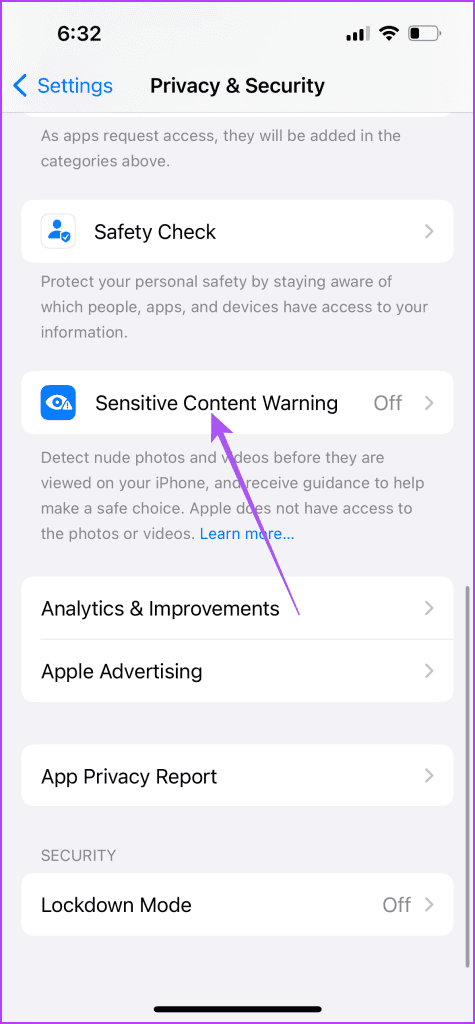
4단계: 민감한 콘텐츠 경고 옆에 있는 토글을 눌러 활성화하세요.
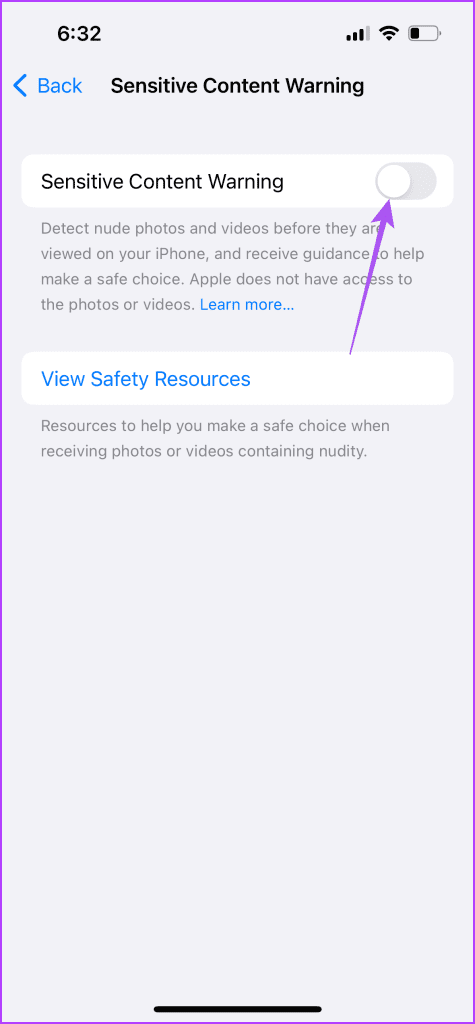
메시지, AirDrop, 연락처 및 비디오 메시지와 같은 특정 앱에 대해 이 기능을 활성화할 수 있습니다.
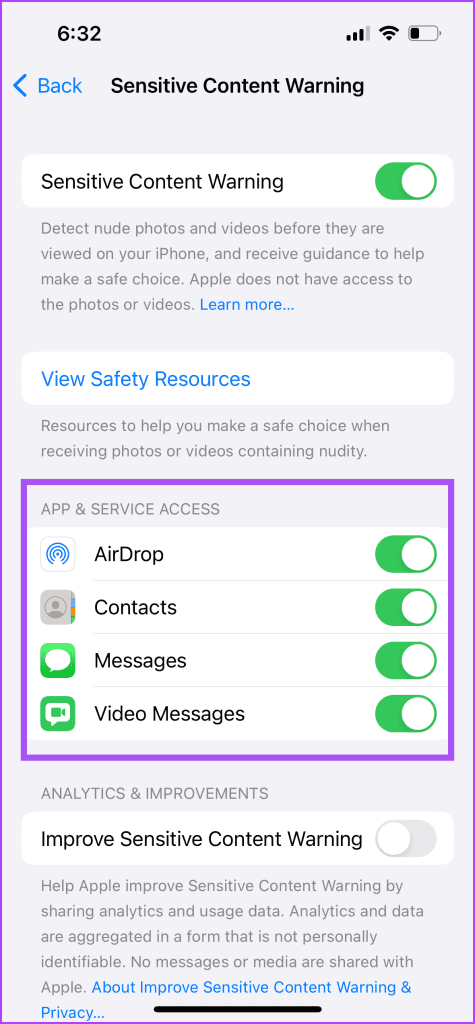
민감한 자료가 포함된 사진이나 비디오를 받을 때 더 많은 정보를 바탕으로 결정을 내리는 데 도움이 되는 온라인 리소스를 볼 수도 있습니다.
아이패드는 인터넷과 앱에 접근할 수 있는 최초의 기기이기 때문에 미성년자들 사이에서도 흔히 볼 수 있습니다. 자녀 보호 기능을 활성화하는 것 외에도 민감한 콘텐츠 경고를 켜서 노출을 방지하는 방법은 다음과 같습니다. 이 기능은 iPadOS 17 업데이트에서 사용할 수 있습니다. 켜는 방법은 다음과 같습니다.
1단계: iPad에서 설정 앱을 엽니다.

2단계: 왼쪽 메뉴에서 개인정보 보호 및 보안을 선택하세요.
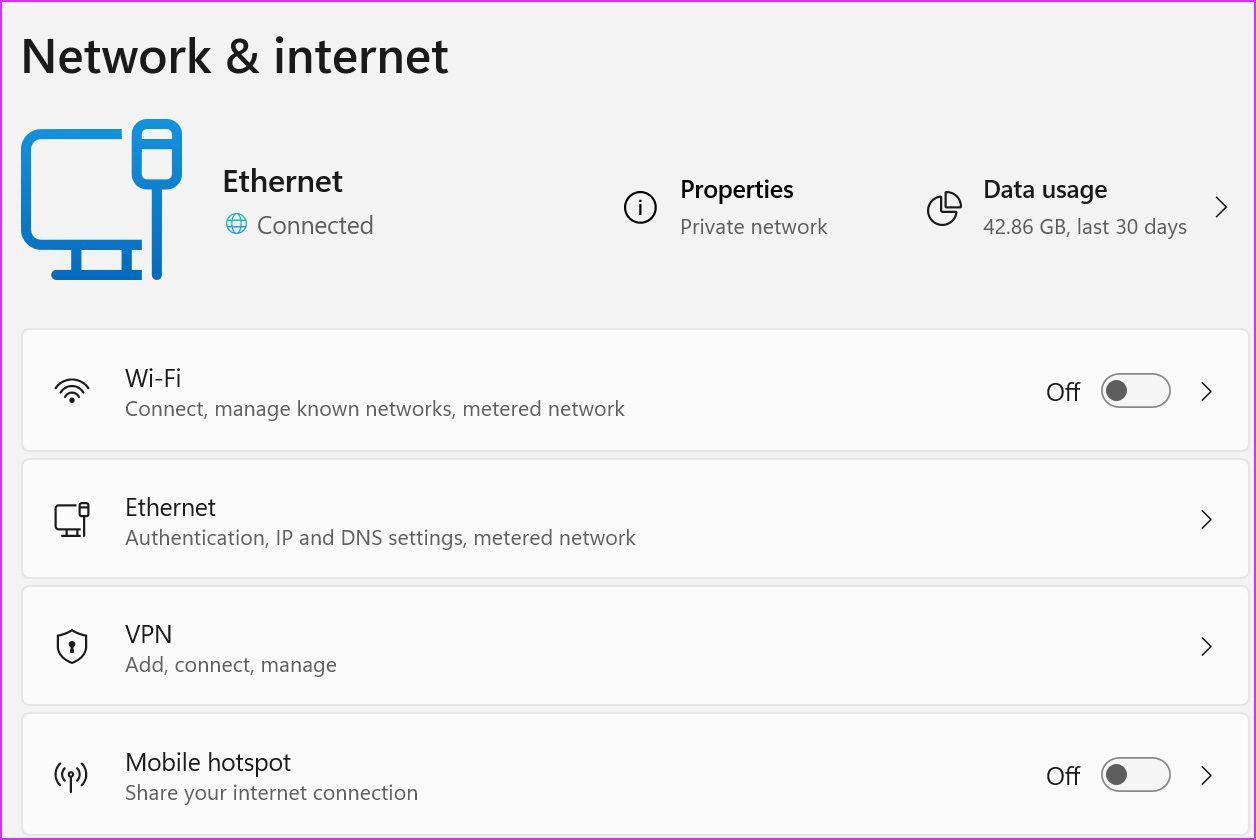
3단계: 아래로 스크롤하여 민감한 콘텐츠 경고를 탭하세요.
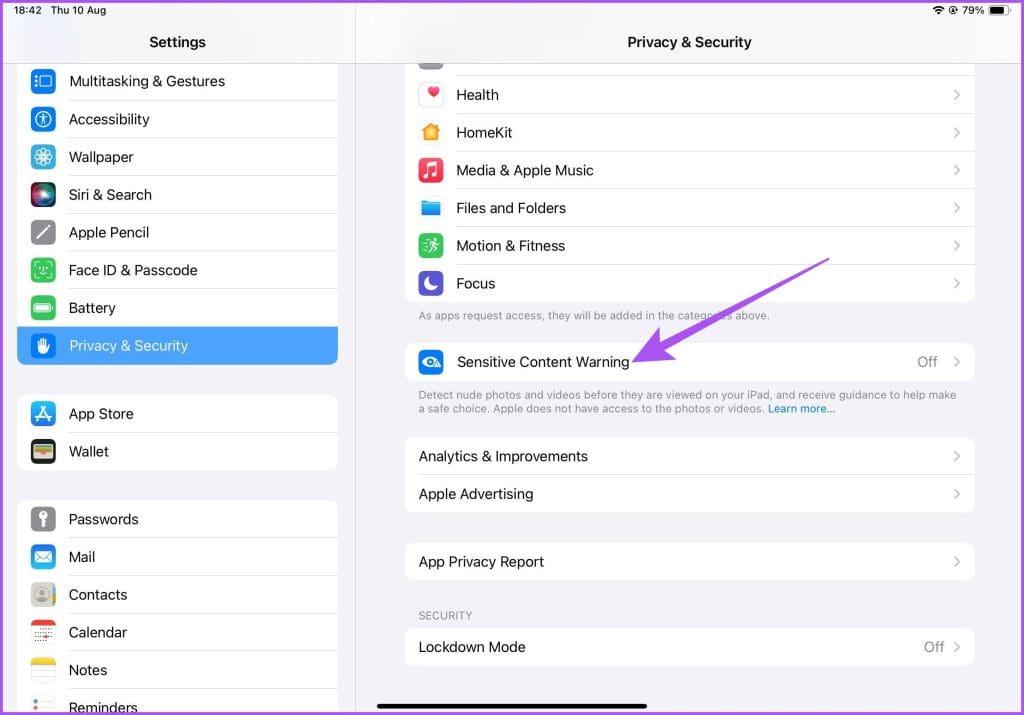
4단계: 민감한 콘텐츠 경고 옆에 있는 토글을 눌러 활성화하세요.
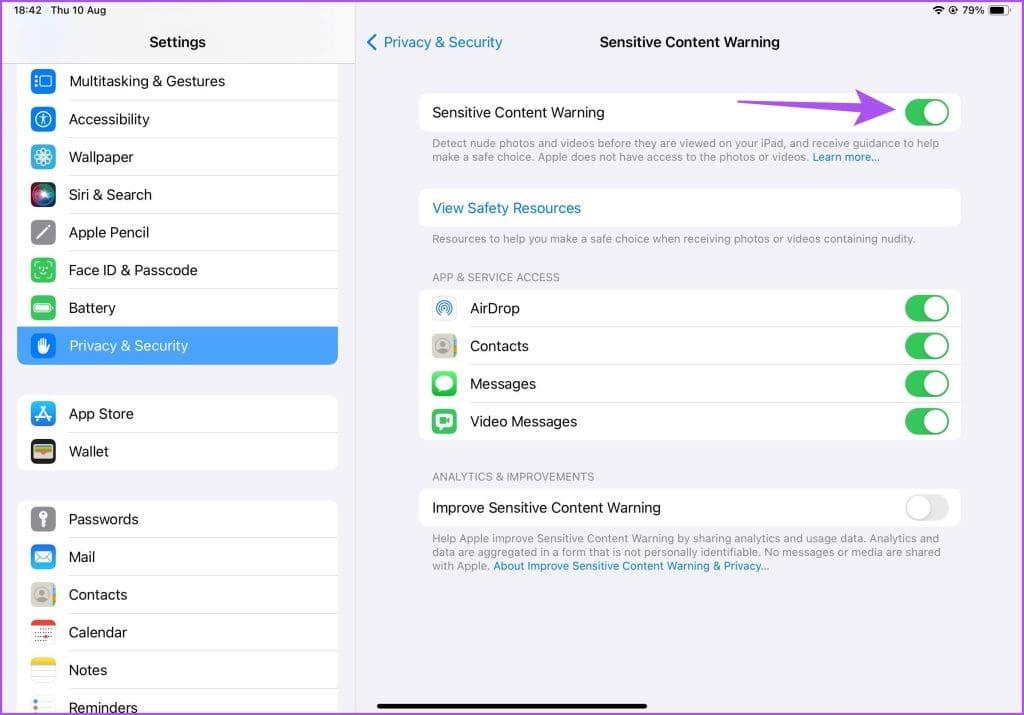
그런 다음 이 기능이 작동해야 하는 앱을 다시 선택할 수 있습니다.
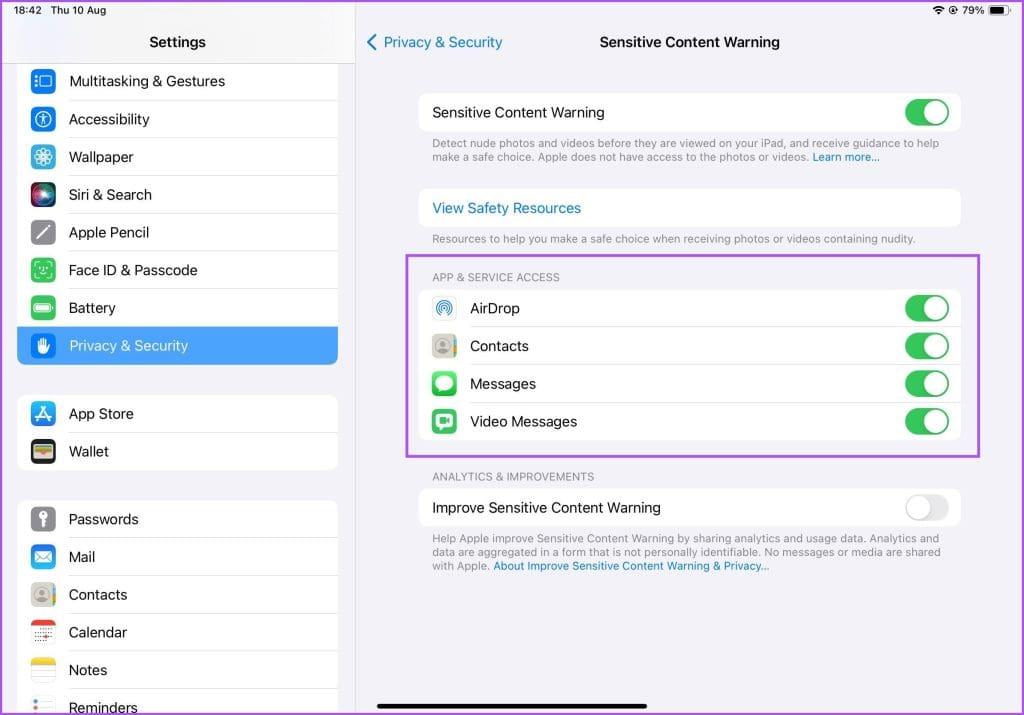
자녀가 민감한 사진이나 비디오를 받으면 Apple은 이를 자동으로 감지하여 흐리게 처리합니다. '민감한 내용일 수 있습니다.'라는 메시지가 표시됩니다. 표시를 탭하면 메시지를 볼 수 있습니다.
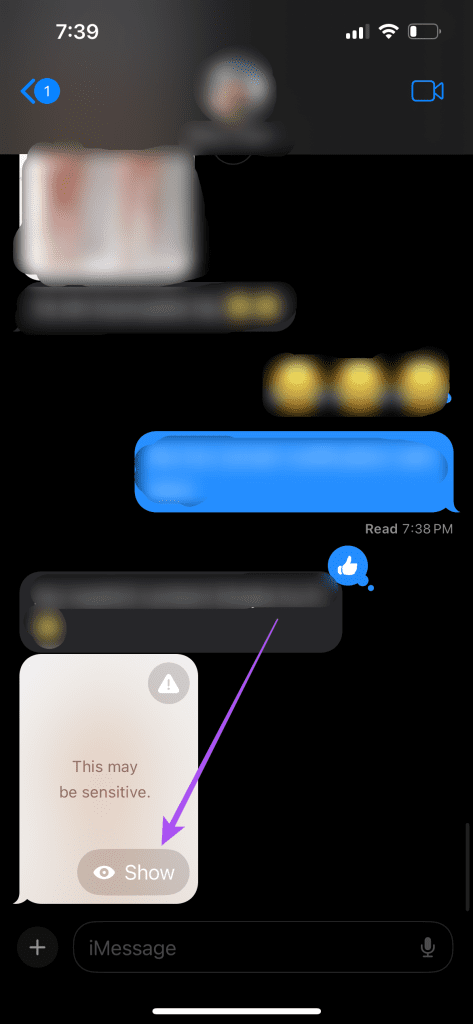
메시지를 보지 않으려면 이미지 또는 동영상 오른쪽 상단에 있는 느낌표 아이콘을 탭하세요. 도움이 필요하면 온라인 리소스에 문의하거나 연락을 차단하도록 선택할 수 있습니다.
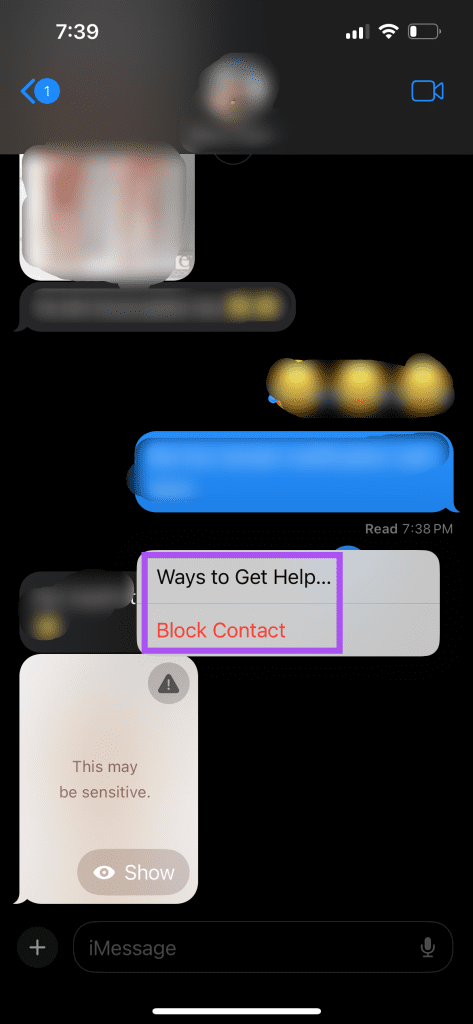
Mac 사용자의 경우 이 기능은 macOS Sonoma 업데이트에서 사용할 수 있습니다. Mac에서 민감한 콘텐츠 경고를 켜는 방법은 다음과 같습니다.
1단계: Command + 스페이스바 키보드 단축키를 눌러 Spotlight 검색을 열고 시스템 설정을 입력한 후 Return 키를 누르세요.
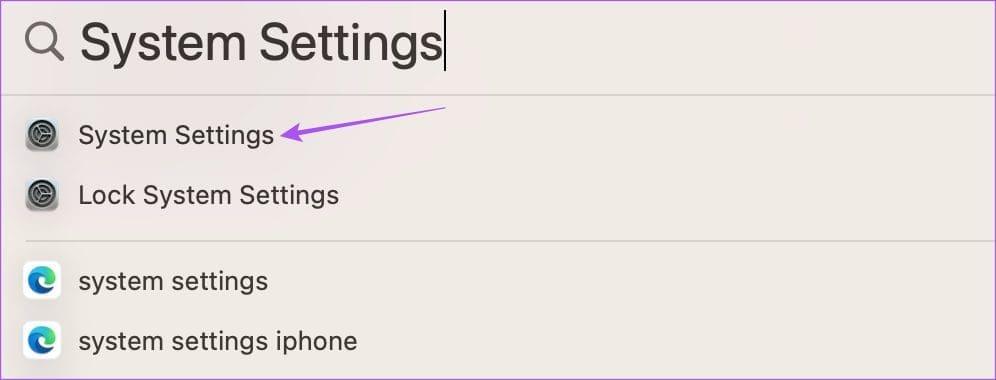
2단계: 왼쪽 메뉴에서 개인정보 보호 및 보안을 선택하세요.
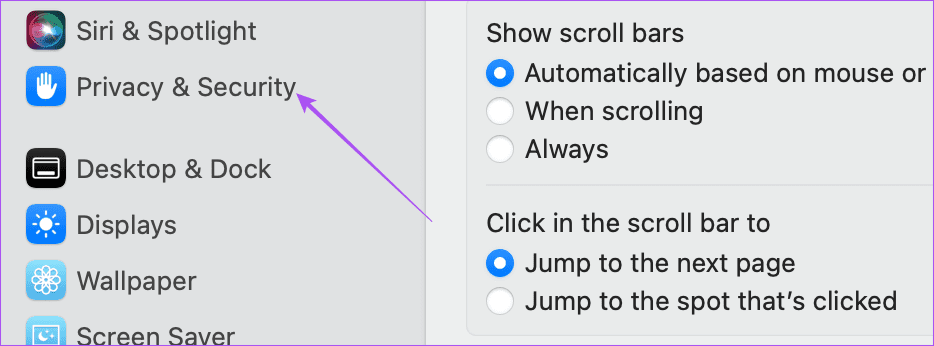
3단계: 오른쪽에서 아래로 스크롤하여 민감한 콘텐츠 경고를 클릭합니다.
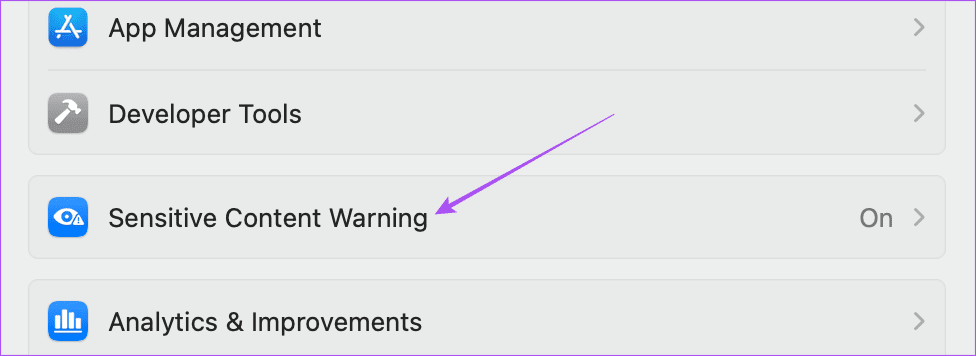
4단계: 민감한 콘텐츠 경고 옆에 있는 토글을 클릭하여 기능을 활성화합니다.
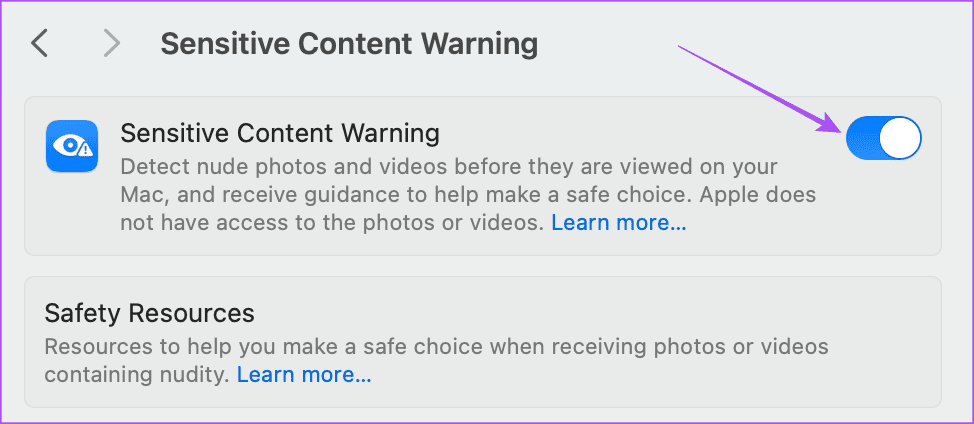
이 기능을 활성화하려는 앱을 선택하세요.
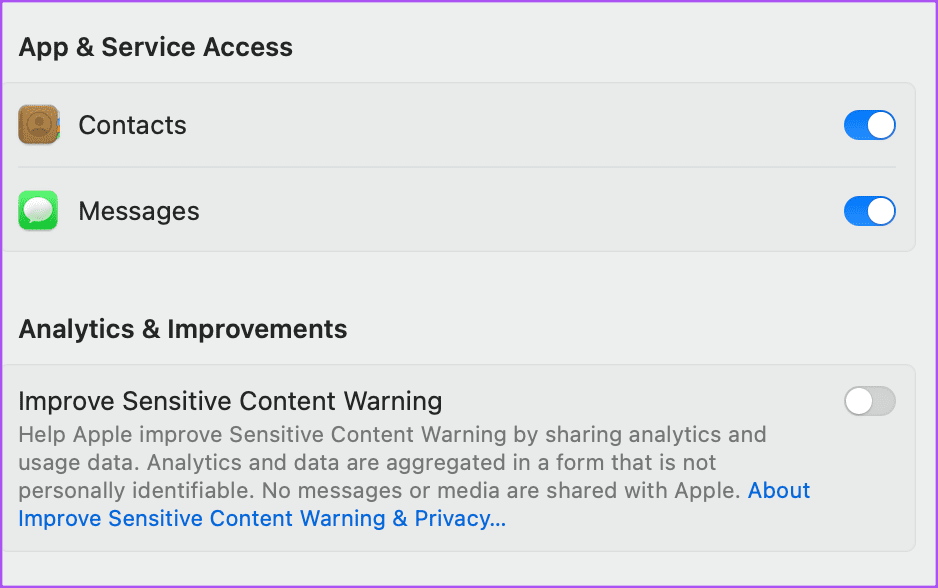
활성화하면 iPhone에서처럼 흐린 사진이나 비디오를 볼 수 있습니다. 해당 미디어를 보거나, 해당 미디어를 보낸 사람을 차단하거나, 온라인 리소스에 문의하여 도움을 받을 수 있습니다.
Mac이 잠자기에서 깨어난 후 비밀번호를 묻지 않는 경우에도 게시물을 읽을 수 있습니다 .
iPhone, iPad, Mac에서 민감한 콘텐츠 경고를 활성화하면 안심할 수 있습니다. 이 기능은 학생의 부모에게 Apple 기기에서 이 기능을 활성화하도록 교육할 수 있는 교사에게도 유용합니다. 이 외에도 iPhone, iPad 및 Mac에서 강력한 비밀번호를 생성 할 수도 있습니다 . 이는 웹사이트를 탐색하면서 손상되지 않는 비밀번호를 만들고 싶을 때입니다. 이 기능을 사용하면 Apple 기기에서 자주 방문하는 다양한 웹사이트에 대해 강력한 비밀번호를 자동으로 생성할 수 있습니다.
이 튜토리얼을 통해 Apple 아이패드에서 SIM 카드를 액세스하는 방법을 배워보세요.
이 포스트에서는 애플 아이폰에서 지도 내비게이션 및 GPS 기능이 제대로 작동하지 않는 문제를 해결하는 방법을 다룹니다.
App Store 및 iTunes에서 계정이 비활성화되었을 때 어떻게 해야 할까요? 이 글에서는 5가지 효과적인 해결 방법과 예방 팁을 제공합니다.
iPhone 또는 iPad에서 카메라 앱이 사라졌나요? 누락된 카메라 아이콘을 복구하는 5가지 실용적인 해결 방법을 확인하세요. 스크린 타임 설정, 홈 화면 검색, 폴더 확인 등 다양한 방법을 소개합니다.
비밀번호를 잊어버렸을 때 Notes를 잠금 해제하고 싶으십니까? Mac과 iPhone에서 빠르고 효과적으로 이 작업을 수행하는 방법은 다음과 같습니다.
Mac에서 "iTunes가 서버의 ID를 확인할 수 없습니다" 오류가 발생합니까? 이 글은 문제 해결을 위한 유용한 팁을 제공하여 귀하의 iTunes 사용을 도와줄 것입니다.
iPhone에서 사진처럼 완벽한 인물 사진을 만들기 위해 배경을 흐리게 하는 방법이 궁금하신가요? 다양한 팁과 기법으로 훌륭한 인물 사진을 쉽게 촬영할 수 있습니다.
iOS 날씨 앱은 iOS 16 출시와 함께 대대적인 개편을 거쳤습니다. 배터리 소모 문제의 해결책을 제공합니다.
Apple iPhone 또는 iPad에서 Twitter 계정을 추가 및 삭제하는 방법을 보여주는 자습서입니다.
이 튜토리얼에서는 Apple iPad를 프로젝터에 연결하기 위한 다양한 최상의 옵션을 보여줍니다.







